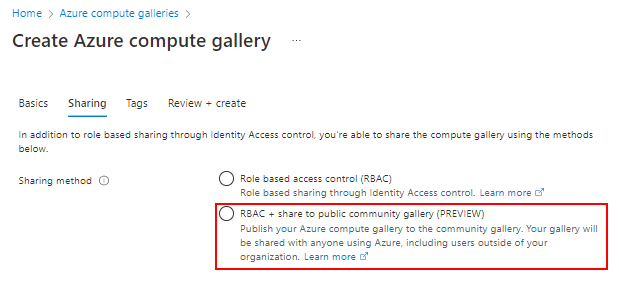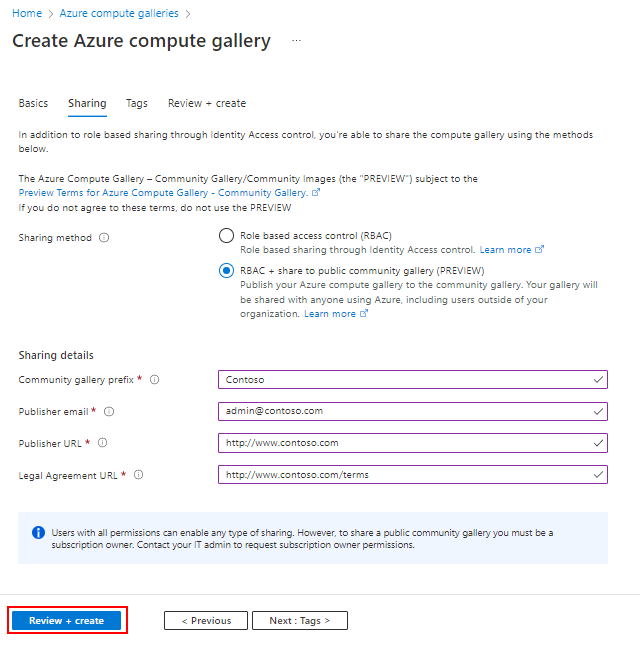Erstellen eines Katalogs zum Speichern und Freigeben von Ressourcen
Eine Azure Compute Gallery-Instanz (früher als Shared Image Gallery bezeichnet) vereinfacht die gemeinsame Nutzung von Ressourcen wie Images und Anwendungspaketen in Ihrer Organisation.
Azure Compute Gallery gestattet es Ihnen, Ihre benutzerdefinierten VM-Images mit anderen Personen in Ihrer Organisation, innerhalb einer oder zwischen Regionen, innerhalb eines Mandanten zu teilen. Wählen Sie aus, was Sie teilen möchten, in welchen Regionen Sie es verfügbar machen möchten, und mit wem Sie es teilen möchten. Sie können mehrere Kataloge erstellen, damit Sie Ressourcen logisch gruppieren können.
Der Katalog ist eine Ressource der obersten Ebene, die auf verschiedene Weise gemeinsam genutzt werden kann:
| Freigeben für: | Personen | Gruppen | Dienstprinzipal | Alle Benutzer in einem bestimmten Abonnement (oder) Mandanten | Öffentlich für alle Benutzer in Azure |
|---|---|---|---|---|---|
| RBAC-Freigabe | Ja | Ja | Ja | Nein | Nein |
| RBAC + direkt freigegebener Katalog | Ja | Ja | Ja | Ja | Nein |
| RBAC + Communitykatalog | Ja | Ja | Ja | Nein | Ja |
Benennung
Zulässige Zeichen für Katalognamen sind Großbuchstaben (A–Z), Kleinbuchstaben (a–z), Ziffern (0–9), Punkte . und Unterstriche _. Der Katalogname darf keine Bindestriche - enthalten. Katalognamen müssen innerhalb Ihres Abonnements eindeutig sein.
Erstellen eines privaten Katalogs
- Melden Sie sich beim Azure-Portal an.
- Geben Sie im Suchfeld Azure Compute Gallery ein, und wählen Sie in den Ergebnissen Azure Compute Gallery aus.
- Wählen Sie auf der Seite Azure Compute Gallery die Option Hinzufügen aus.
- Wählen Sie auf der Seite Azure Compute Gallery-Instanz erstellen das richtige Abonnement aus.
- Wählen Sie in Ressourcengruppe eine Ressourcengruppe aus der Dropdownliste oder die Option Neu erstellen aus, und geben Sie einen Namen für die neue Ressourcengruppe ein.
- Geben Sie in Name einen Namen für den Katalog ein.
- Wählen Sie in der Dropdownliste eine Region aus.
- Sie können eine kurze Beschreibung des Katalogs eingeben, wie Mein Testkatalog. Klicken Sie anschließend auf Überprüfen und erstellen.
- Wenn die Überprüfung erfolgreich war, wählen Sie Erstellen aus.
- Wählen Sie nach Abschluss der Bereitstellung die Option Zu Ressourcengruppe wechseln.
Erstellen eines direkt freigegebenen Katalogs
Wichtig
„Azure Compute Gallery – direkt freigegebener Katalog“ befindet sich derzeit in der Vorschauphase und unterliegt den Vorschaubedingungen für Azure Compute Gallery.
Während der Vorschau müssen Sie einen neuen Katalog erstellen, bei dem die Eigenschaft sharingProfile.permissions auf Groups festgelegt ist. Wenn Sie zum Erstellen eines Katalogs die CLI nutzen, verwenden Sie den Parameter --permissions groups. Sie können keinen vorhandenen Katalog verwenden, die Eigenschaft kann zurzeit nicht aktualisiert werden.
Sie können derzeit keine flexible VM-Skalierungsgruppe aus einem Image erstellen, das von einem anderen Mandanten für Sie freigegeben wurde.
Informationen zum Freigeben eines direkt freigegebenen Katalogs für ein Abonnement oder einen Mandanten finden Sie unter Freigeben eines Katalogs für Abonnements oder Mandanten (Vorschau).
Melden Sie sich beim Azure-Portal an.
Geben Sie im Suchfeld Azure Compute Gallery ein, und wählen Sie in den Ergebnissen Azure Compute Gallery aus.
Wählen Sie auf der Seite Azure Compute Gallery die Option Hinzufügen aus.
Wählen Sie auf der Seite Azure Compute Gallery-Instanz erstellen das richtige Abonnement aus.
Vervollständigen Sie alle Angaben auf der Seite.
Wählen Sie unten auf der Seite Weiter: Freigabemethode aus.
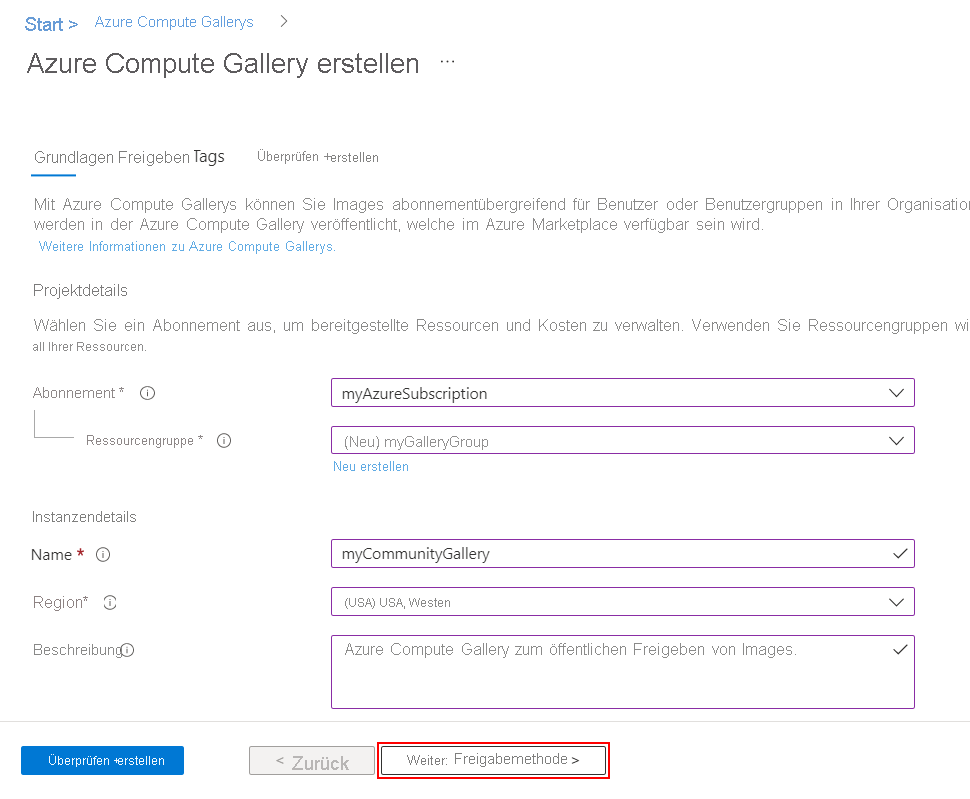
Wählen Sie auf der Registerkarte Freigabe die Option RBAC + direkte Freigabe aus.
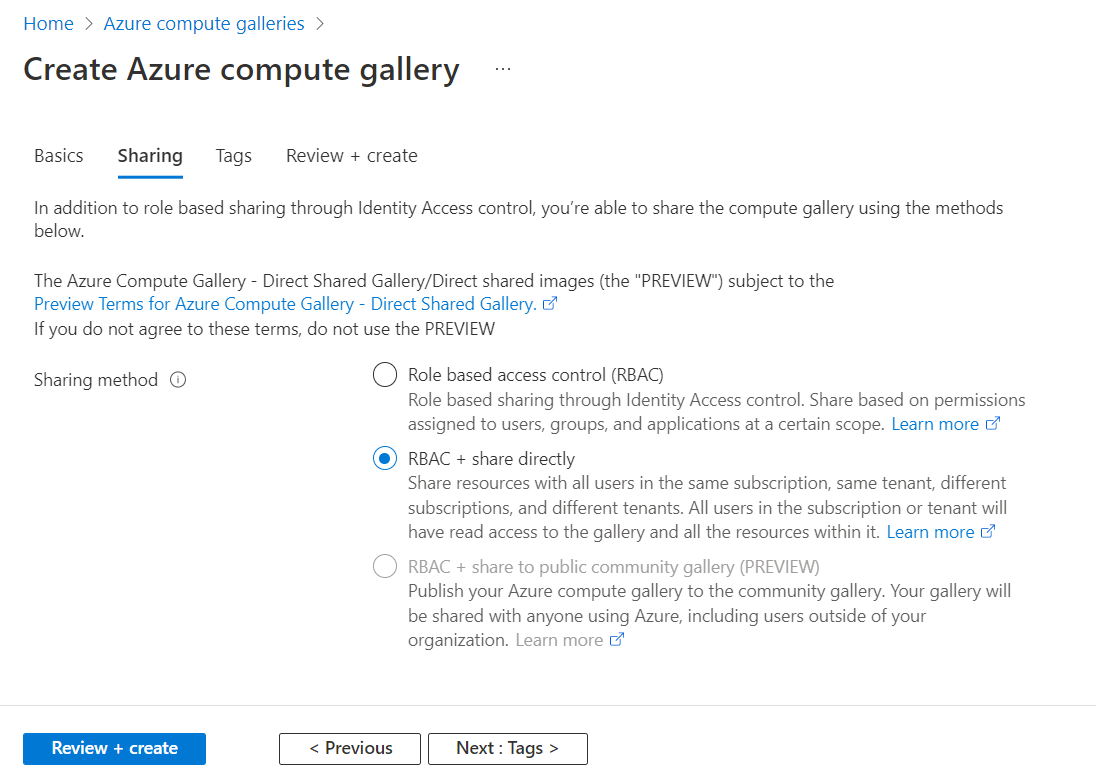
Wählen Sie abschließend Überprüfen + erstellen aus.
Wenn die Überprüfung erfolgreich war, wählen Sie Erstellen aus.
Wählen Sie nach Abschluss der Bereitstellung die Option Zu Ressourcengruppe wechseln.
Informationen zum Freigeben des Katalogs für einen Abonnement oder Mandanten finden Sie unter Freigeben eines Katalogs für ein Abonnement oder einen Mandanten (Vorschau).
Erstellen eines Communitykatalogs
Ein Communitykatalog wird öffentlich für alle freigegeben. Um einen Communitykatalog zu erstellen, erstellen Sie zunächst den Katalog und aktivieren ihn dann für die Freigabe. Der Name der öffentlichen Instanz Ihres Katalogs ist eine Kombination aus dem von Ihnen angegebenen Präfix und einer eindeutigen GUID.
Achten Sie bei der Vorschau darauf, dass Sie Ihren Katalog, Ihre Imagedefinitionen und Ihre Imageversionen in derselben Region erstellen, damit Sie Ihren Katalog öffentlich freigeben können.
Wichtig
Azure Compute Gallery – Communitykataloge befinden sich derzeit in der VORSCHAU und unterliegen den Vorschaubedingungen für Azure Compute Gallery – Communitykatalog.
Um einen Communitykatalog zu veröffentlichen, müssen Sie Previewfunktionen in Ihrem Azure-Abonnement einrichten. Das Erstellen von VMs aus Communitykatalog-Images ist für alle Azure-Benutzer möglich.
Wenn Sie ein Image erstellen, das sie für die Community freigeben möchten, müssen Sie Kontaktinformationen angeben. Diese Informationen werden öffentlich angezeigt. Lassen Sie daher bei der Angabe folgender Daten Vorsicht walten:
- Präfix des Communitykatalogs
- E-Mail-Adresse des Herausgebersupports
- URL des Herausgebers
- Vertrags-URL
Angaben aus Ihren Imagedefinitionen (wie Herausgeber, Angebot und SKU) werden ebenfalls öffentlich verfügbar gemacht.
Voraussetzungen
Nur der Besitzer eines Abonnements bzw. ein Benutzer oder ein Dienstprinzipal, dem die Compute Gallery Sharing Admin-Rolle auf Abonnement- oder Katalogebene zugewiesen wurde, kann einen Katalog für die Community freigeben. Informationen zum Zuweisen einer Rolle zu einem Benutzer, einer Gruppe, einem Dienstprinzipal oder einer verwalteten Identität finden Sie unter Schritte zum Zuweisen einer Azure-Rolle.
Der --public-name-prefix-Wert wird verwendet, um einen Namen für die öffentliche Version Ihres Katalogs zu erstellen. --public-name-prefix ist der erste Teil des öffentlichen Namens. Der letzte Teil ist eine von der Plattform erstellte GUID, die für Ihren Katalog eindeutig ist.
location=westus
galleryName=contosoGallery
resourceGroup=myCGRG
publisherUri=https://www.contoso.com
publisherEmail=support@contoso.com
eulaLink=https://www.contoso.com/eula
prefix=ContosoImages
az group create --name $resourceGroup --location $location
az sig create \
--gallery-name $galleryName \
--permissions community \
--resource-group $resourceGroup \
--publisher-uri $publisherUri \
--publisher-email $publisherEmail \
--eula $eulaLink \
--public-name-prefix $prefix
Die Ausgabe dieses Befehls liefert den öffentlichen Namen für Ihren Communitykatalog im Abschnitt sharingProfile unter publicNames.
Informationen zum Freigeben des Katalogs für alle Azure-Benutzer finden Sie unter Freigeben von Images mithilfe eines Communitykatalogs.
Nächste Schritte
- Erstellen Sie eine Imagedefinition und eine Imageversion.
- Erstellen Sie einen virtuellen Computer auf der Grundlage eines generalisierten oder spezialisierten Images in einem Katalog.
- Erstellen Sie eine VM-Anwendung in Ihrem Katalog.